2.4.3. L2TP/IPsec(L2TPv2)を使用して本社ネットワークにリモート接続する(モバイル回線、マルチユーザ、Web-GUI設定)
概要
対応機種は、WA1511/WA1512/WA2611-AP/WA2611E-AP/WA2612-AP/WA2511E です。
販売終了機種はこちら→→→ 販売終了機種
本事例は、リモートのPCまたはタブレット端末からL2TP/IPsecで本社ネットワークに
セキュアな接続を行う構成です。外出先からリモートで接続して、自分の業務用PCに
リモートデスクトップ接続するテレワーク用途等での利用が可能です。
1ユーザを固定アドレス払い出し、3ユーザまで自動アドレス払い出しを行います。
本機能を利用するためには、本体のバージョンをVer 8.6以降にアップデートする必要があります。
本社ネットワークはモバイル回線を利用します。
SIMのAPN、ユーザ名、パスワードは事前にご契約された通信事業者にご確認ください。
PCのL2TP/IPsec設定方法はこちら→ L2TP/IPsec(L2TPv2)利用時のWindows10端末の設定
iOSのL2TP/IPsec設定方法はこちら→ L2TP/IPsec(L2TPv2)利用時のiOS端末の設定
AndroidのL2TP/IPsec設定方法はこちら→ L2TP/IPsec(L2TPv2)利用時のAndroid端末の設定
L2TPv2接続動作確認済みリストはこちら→ L2TP/IPsec(L2TPv2) 動作確認済み端末一覧
ネットワーク構成図
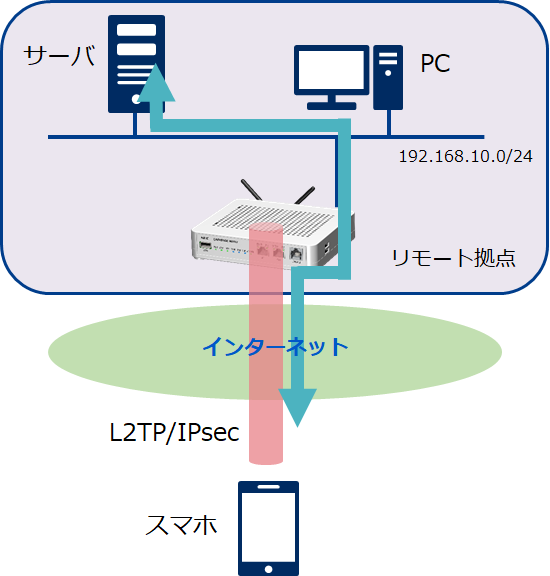
WA1512 Web-GUI設定
TOPページの「インターネット接続+VPN接続」をクリックします。
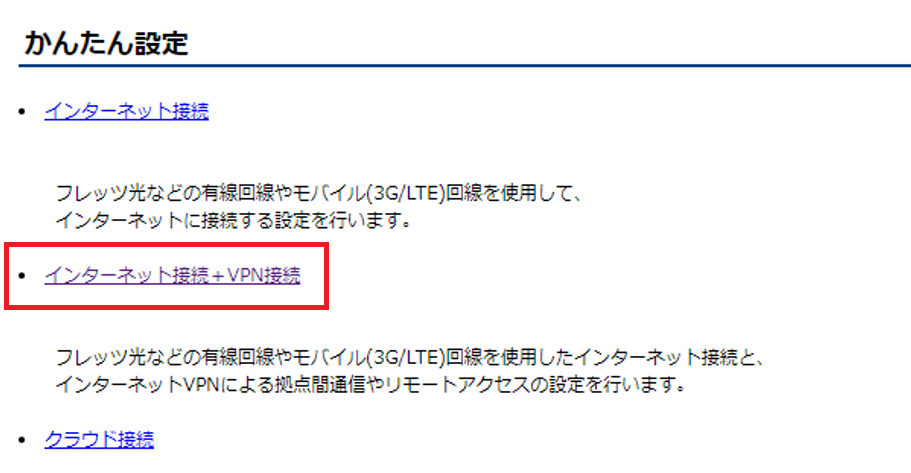
「パスワードを変更する」をクリックし、パスワードを入力後、「次へ」を押します。
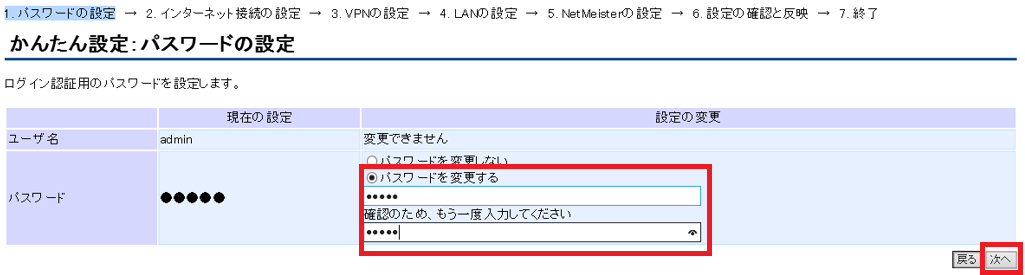
- 「モバイル接続」をクリック後、さらに「SIM」をクリックして、ユーザ名、パスワード、APNを入力し、「次へ」を押します。
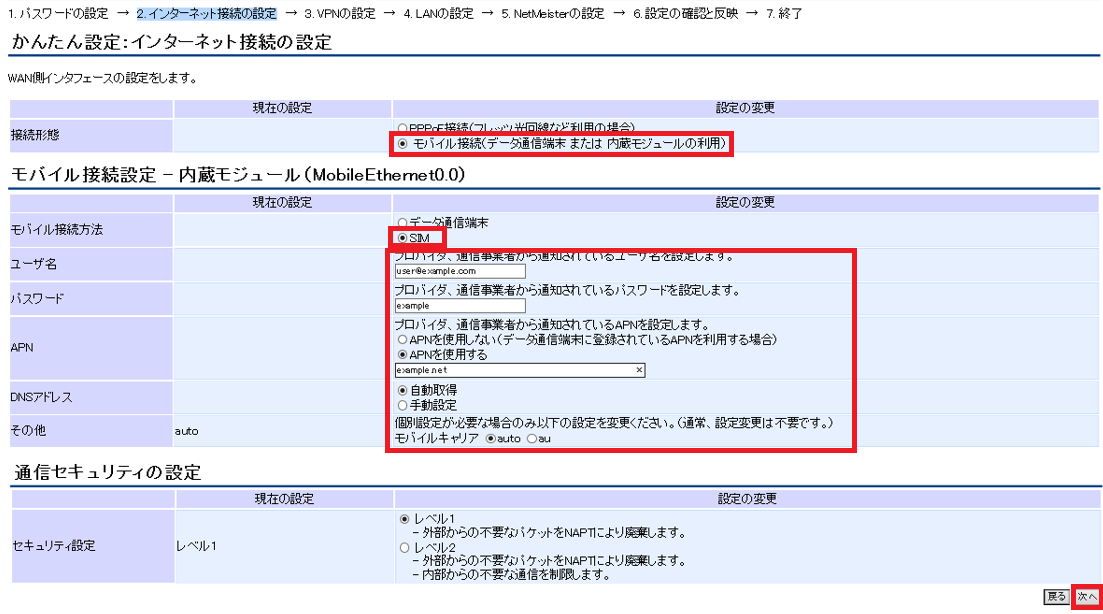
- L2TPv2/IPsecを選択し、同時接続数を4(固定アドレス割当数1 + 自動アドレス割当数3)を選択、開始アドレス(自動割当開始アドレス)、割当範囲に3を入力、事前共有鍵を入力、固定アドレス用ユーザ名、パスワード、固定割当用アドレス、自動割り当て用ユーザ名、パスワードを入力し、「次へ」を押します。
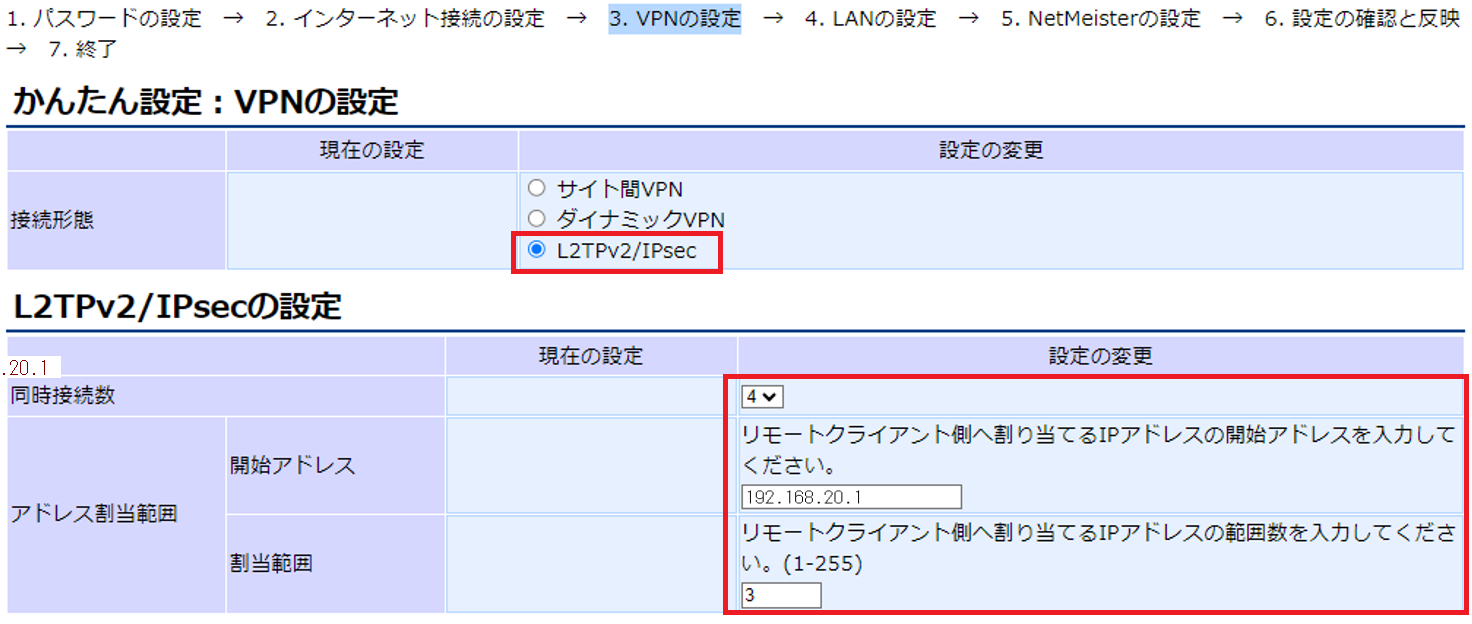
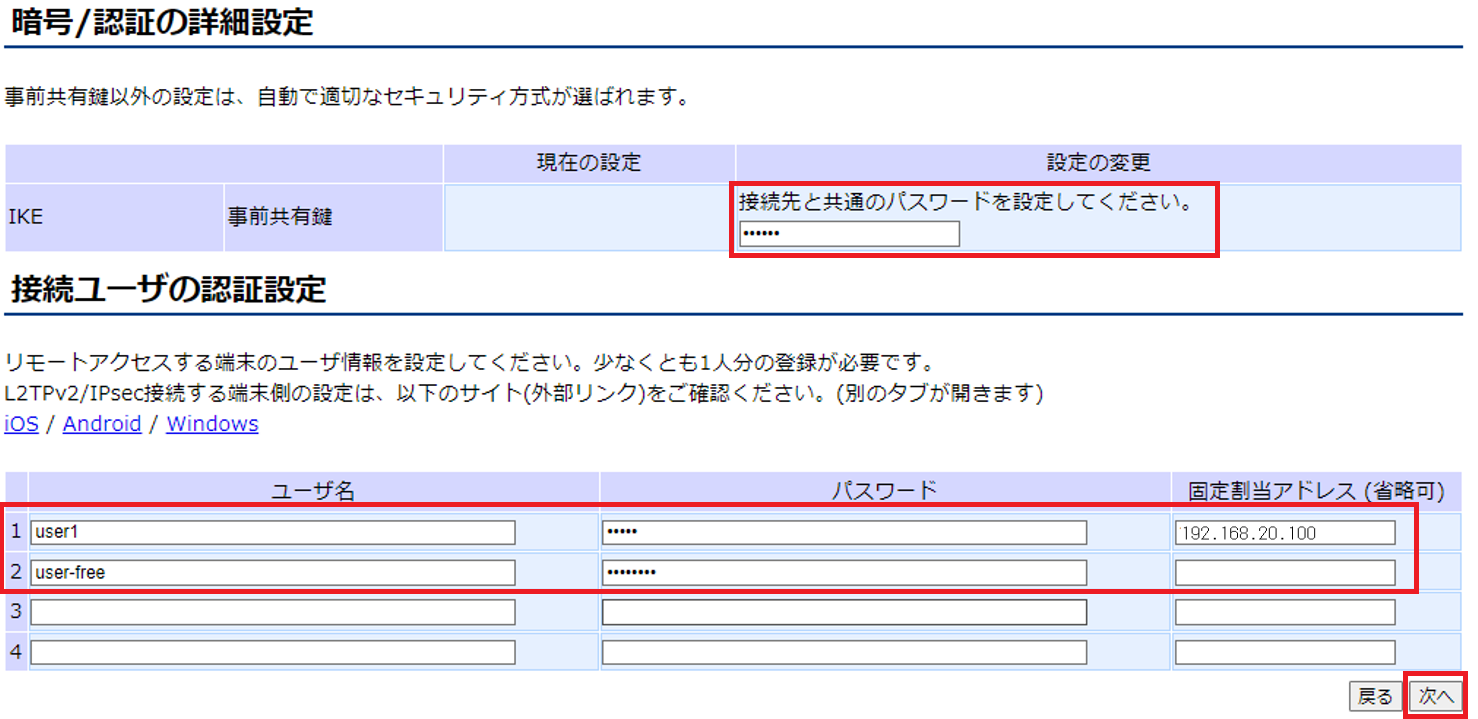
LANのアドレス(ここでは192.168.10.254/24)を入力し、「次へ」を押します。
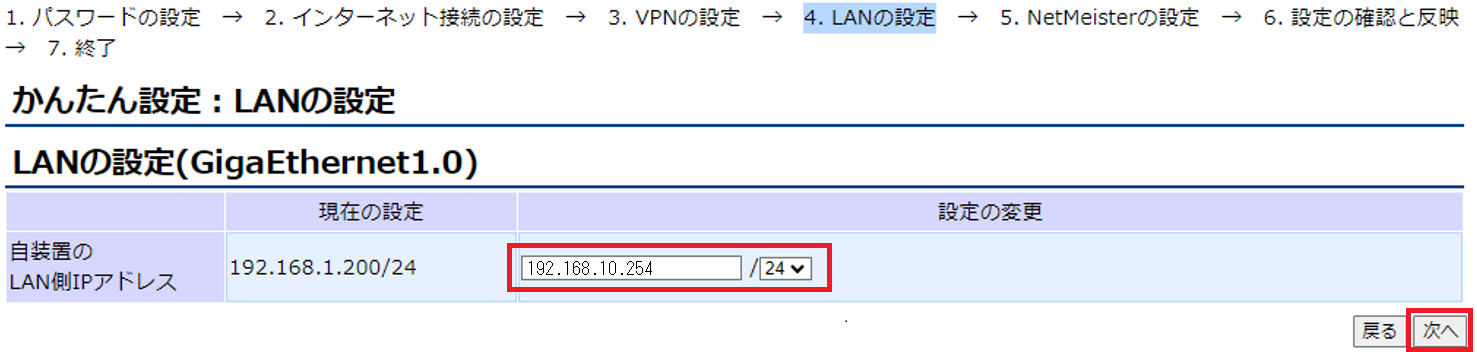
NetMeisterを利用しない場合は、そのまま「次へ」を押します。
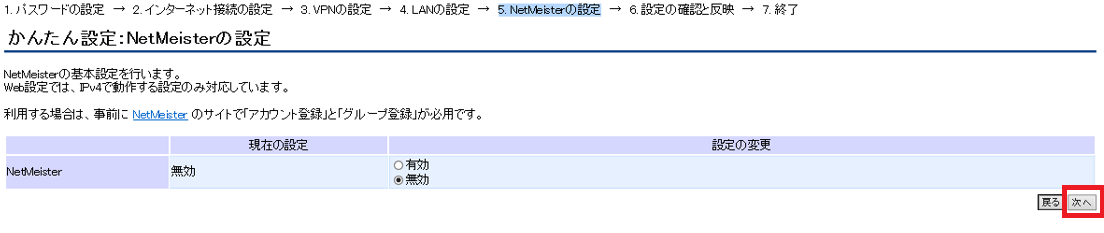
設定が正しいか確認します。
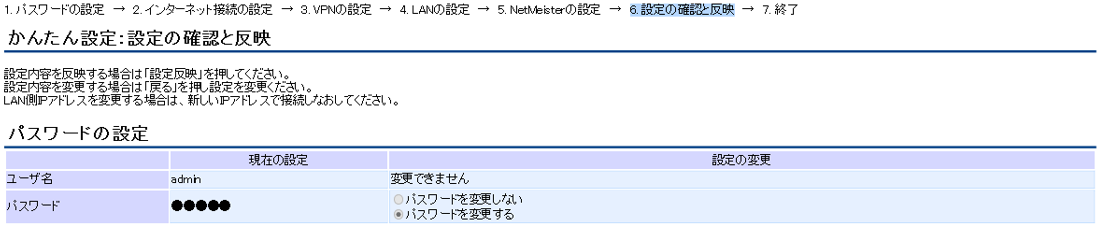
設定が正しければ「設定反映」を押します。

WAルータのサブネットが変更されたことにより、Web-GUIにアクセスできないため、以下の表示となります。
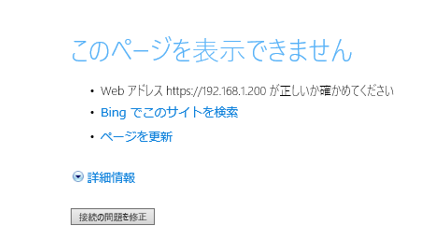
PCのLANケーブルを挿抜し、PCのIPアドレスを新しいサブネットのIPアドレスに更新します。
- アドレスバーにWAルータの新しいIPアドレス(ここでは192.168.10.254)を入力後、Enterを押します。このサイトは安全ではありませんと表示されるので、「詳細情報」をクリックします。
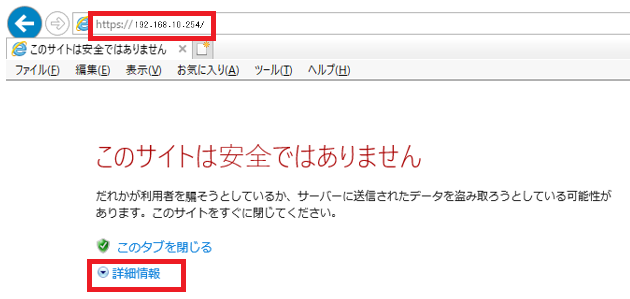
「Webページに移動」をクリックします。
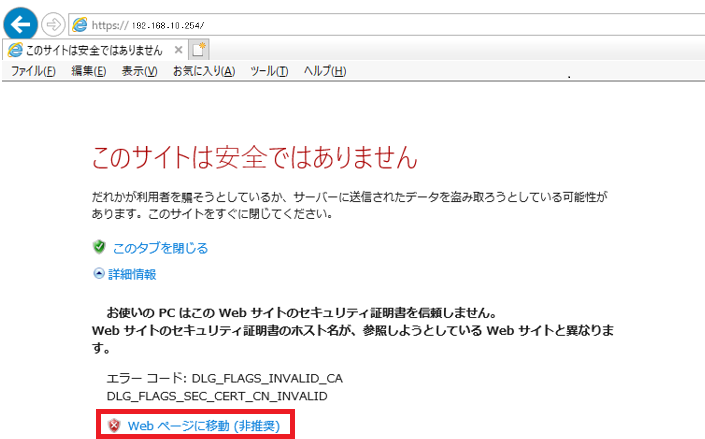
Web-GUIのログインIDとパスワードを入力し、「OK」を押します。
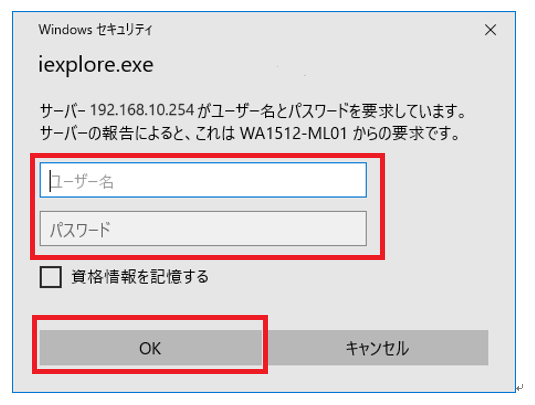
「インターネット接続+VPN接続 【設定済み】」となっていることを確認します。
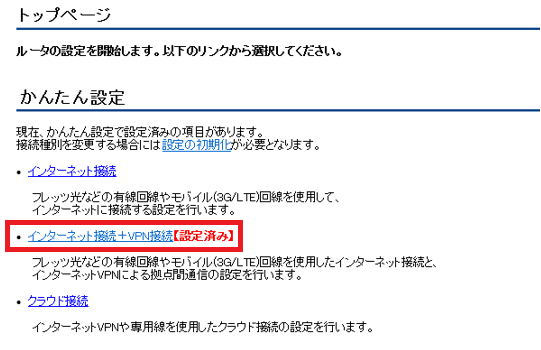
動作確認済みSIM
注意
本事例は、設定例を示したものであり、動作を保証するものではありません。
ご利用いただく場合には、検証の上ご利用ください。